Como corrigir LG Content Store não está funcionando

A loja de conteúdo da LG não está funcionando na sua TV? Neste artigo, discutiremos como você pode corrigir o LG Content Store que não está funcionando em 2022.
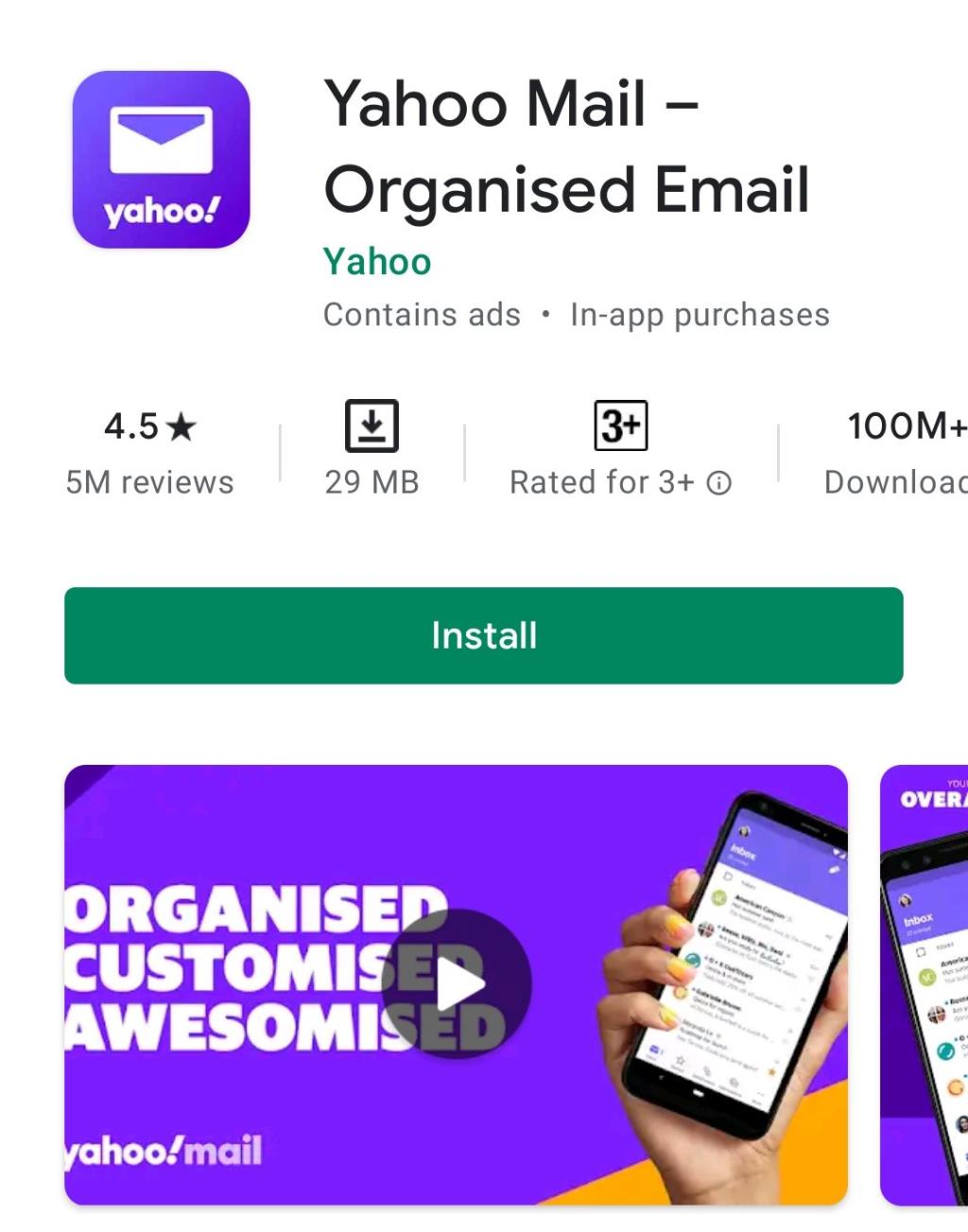
Empresas e escolas com aulas on-line costumam escolher o Google Meet para hospedar salas de reunião virtuais. Uma ótima maneira de ajudar os participantes e apresentadores a atingir suas metas no Google Meet é adicionar efeitos visuais.
O objetivo deste artigo é fornecer um guia passo a passo para incluir efeitos visuais no Google Meet. Também discutiremos como adicionar filtros e efeitos à sua turma ou sala do Google Meet usando os recursos disponíveis. Então vamos começar.
Conteúdo:
Adicionar filtros e efeitos visuais para o Google Meet
Os efeitos especiais do Google podem fazer você se perguntar o que são. Um efeito visual do Google Meet é, na verdade, qualquer tipo de filtro ou extensão disponível na Google Chrome Web Store.
Muitas vezes, torna-se monótono quando tudo é feito online. Esses efeitos visuais e filtros ajudam a quebrar a monotonia de mais de 100 milhões de participantes diários das reuniões do Meet. Além disso, eles tornam as interações online entre as pessoas mais interessantes.
A partir de agora, nem o aplicativo Google Meet nem o aplicativo do site possuem recursos integrados. Existem, no entanto, outros desenvolvedores que criaram efeitos visuais para o Google Meet. Você pode usá-los instalando suas extensões de navegador. Descubra como fazê-lo.
Como usar os efeitos visuais do Google Meet
Está se tornando cada vez mais popular encontrar-se virtualmente em vez de sair de casa. A personalização no aplicativo está disponível em algumas salas de reunião. Por exemplo, o Zoom oferece uma tela verde virtual para substituir sua tela verde física. Infelizmente, os próprios recursos de personalização do Google não estão disponíveis.
No entanto, você poderá materializar efeitos visuais em suas salas de reunião virtuais com as extensões disponíveis na Chrome Web Store. Um bom exemplo disso são os Efeitos Visuais, que permitem ao usuário utilizar diversos efeitos em tempo real. Adicionar efeitos visuais a salas de reuniões virtuais é uma ótima maneira de se diferenciar da concorrência. Além de destacar pontos, é uma ótima maneira de transmitir mensagens com mais clareza.
Uma extensão que ativa uma série de efeitos pode ser usada neste navegador. Os efeitos visuais do Google Meet podem ser usados em tempo real. A extensão pode ser baixada gratuitamente na Chrome Web Store. A extensão também está livre de vírus. O Microsoft Edge e o Opera também são compatíveis com ele. Você pode, no entanto, usá-lo no Chrome para obter um desempenho ideal.
Nenhum dado pessoal será coletado, salvo ou usado sem o seu consentimento. Assim, você pode ter certeza de que o uso desta extensão não violaria sua privacidade. Os usuários do Windows 10, no entanto, podem enfrentar alguns problemas. Mas no geral, funciona bem na grande maioria das vezes.
O primeiro passo é baixar a extensão da Chrome Web Store. Você pode encontrá-lo pesquisando “ efeito visual ”. Clique no primeiro resultado que você vê. O número de estrelas exibidas em cada extensão também pode ser usado para selecionar aquela com as classificações mais altas. Para adicionar uma extensão, clique no botão “ Adicionar ”. Na pequena janela de confirmação que aparece, clique em “ Adicionar extensão ”.
Abra seu navegador e acesse a página oficial do Google Meet. Faça login com suas credenciais. Certifique-se de que o Google Meet tenha permissão para acessar seu microfone e sua câmera.
Insira seus dados clicando em “ participar ” ou clicando no link que você recebe. Uma nova reunião também pode ser iniciada. No lado esquerdo da sala de reuniões, você encontrará a barra de ferramentas de extensão. Passe o mouse sobre ele para expandi-lo. Escolha a opção que mais combina com você.
A extensão também é compatível com efeitos 2D e 3D no Google Meet. A câmera deve estar ligada para que isso funcione. Não pode funcionar de outra forma. Assim, você deve ligar sua câmera e dar as permissões necessárias.
Para tornar suas reuniões mais divertidas e interativas, atualmente existem diferentes tipos de extensões disponíveis na Chrome Webstore na categoria de efeitos visuais. No entanto, se você estiver procurando por recursos específicos, como planos de fundo virtuais ou efeitos de desfoque, poderá encontrar muitas extensões que aparecerão. Alguns deles estão listados abaixo.
Extensão do Chrome para efeitos visuais do Google Meet
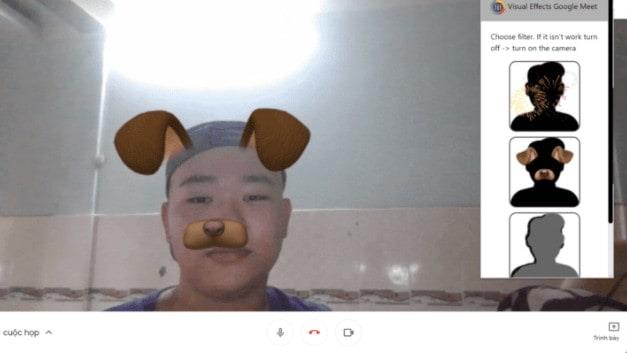
A desvantagem mais notável do Visual Effects Google Meet é o número limitado de recursos em comparação com as outras extensões. Existem apenas quatro recursos. Ele tem alguns filtros AR presentes, além de fogos de artifício, orelhas de cachorro e contraste em preto e branco. Quando você ativa o recurso de fogos de artifício, eles cobrem sua janela. Ao ativar o recurso de orelhas de cachorro, você verá orelhas e narizes marrons. Por fim, você pode ativar o recurso de contraste em preto e branco para fornecer contraste. Sua janela fica preta e branca, o que torna uma reunião divertida.
Além dos três recursos acima, o Filtro AR é o mais popular. Se as pessoas querem se divertir, podem usar filtros AR. Em ambientes informais, as pessoas tendem a usar esses filtros.
Plano de fundo virtual do Google Meet
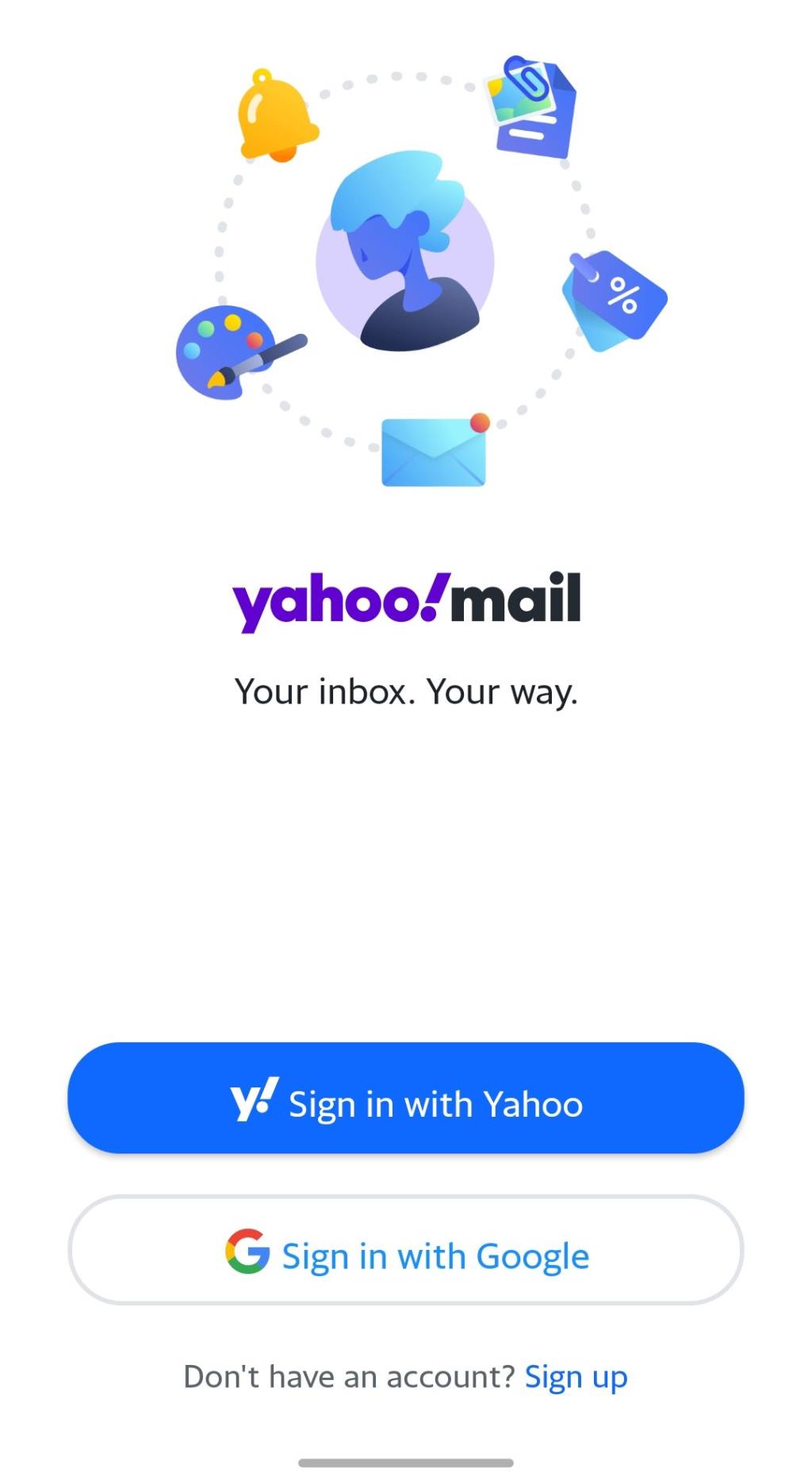
Existem muitos fundos virtuais para escolher ao usar esta extensão. Uma reunião do Google Meet pode ficar mais atraente ajustando o pano de fundo em tempo real. O conjunto regular de fundos também pode ser personalizado carregando suas próprias fotos. Você pode salvá-los para reuniões futuras.
É possível escolher entre temas do Havaí para festas com amigos ou uma parede de negócios para reuniões no escritório. Não há limite de quantas imagens de plano de fundo você pode criar e salvar usando o Google Meet Visual Background. Além disso, ele fornece a funcionalidade picture-in-picture. Pode ser habilitado pelo usuário.
Alternativamente, os usuários podem usar imagens padrão que vêm com a extensão ou fazer upload de suas próprias fotos. Os cenários de escritório estão disponíveis para reuniões. Os professores podem usar fundos de sala de aula em aulas online.
Botão Google Meet Party
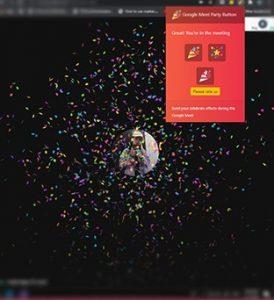
Durante as sessões do Google Meet, os usuários podem usar o botão Google Meet Party para comemorar e se divertir. Crie um efeito de festa na tela do Google Meet para comemorar uma grande conquista usando essa extensão.
A maioria de nós está confinada em nossas casas como resultado da pandemia. No entanto, você não precisa se preocupar, pois o Google Meet Part Button permite compartilhar momentos divertidos e comemorações virtualmente. Use o botão Festa para comemorar vitórias e conquistas em vez de aproveitar o happy hour no bar.
Ter esse efeito na tela dá a ilusão de que confete foi jogado por toda parte. Você poderia chamá-lo de um popper de festa eletrônico. Este efeito é especialmente popular durante momentos comemorativos.
Visualização em grade do Google Meet
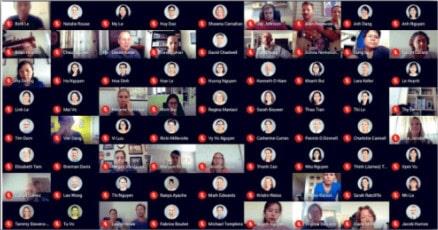
Um botão aparece no canto superior direito do Google Meet Grid View. A exibição em grade permite que os participantes vejam todos os participantes da reunião.
A exibição em grade permite que cada participante da reunião veja um vídeo de tamanho semelhante sem um orador principal. Vários recursos podem ser usados para tornar as reuniões mais produtivas. Ele permite que você adicione seu próprio vídeo, destaque o palestrante e oculte os indivíduos sem vídeo.
Esta extensão permite que os usuários alternem entre as visualizações de grade e lista. Ao habilitar a visualização em grade, o plug-in força o carregamento do vídeo de cada participante. Consequentemente, grandes reuniões podem enfrentar problemas de desempenho.
Reações para o Google Meet
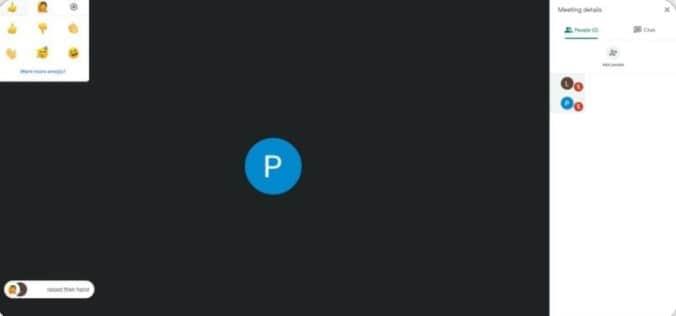
Durante as apresentações, as reuniões online apresentam um desafio para as pessoas em termos de feedback. Os rostos das pessoas na sala não estarão visíveis para você quando você iniciar sua apresentação virtual. Isso significa que você não pode determinar a eficácia de sua apresentação.
No entanto, os apresentadores poderão receber feedback em tempo real sobre suas apresentações quando usarem o Reactions for Google Meet. Usando essa extensão, os apresentadores saberão se precisam desacelerar após a apresentação.
Se você deseja falar, você pode usar esse recurso para levantar a mão. Além disso, você pode enviar reações em tempo real pela tela.
Avatares do Google Meet ao vivo e em movimento
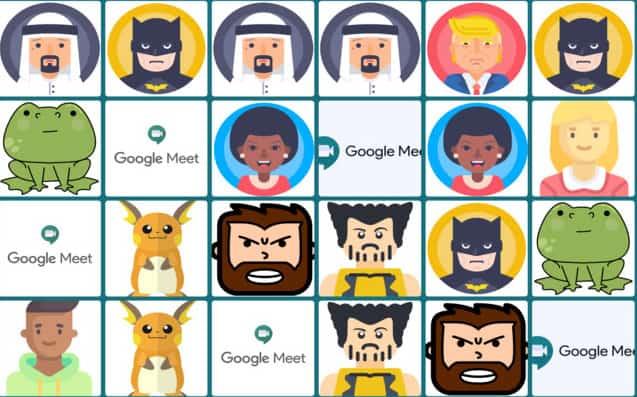
O Google Meetings pode ficar mais divertido e interessante com esta extensão. Ele permite que você apareça como uma versão de desenho animado de si mesmo na câmera. Uma variedade de personagens estão disponíveis para você. Uma grande variedade de pessoas e nacionalidades, bem como personagens de filmes e super-heróis foram apresentados. Você também pode alterar os caracteres durante uma videochamada com este ramal. Portanto, você pode se transformar em um sapo de desenho animado ou um super-herói.
Os modos claro e escuro desta extensão do Google Meet são recursos muito apreciados. Você pode precisar de uma pausa na tela brilhante depois de olhar para ela por um longo tempo. Para remediar isso, você pode alternar para o modo escuro. Na verdade, ele aprimora as reuniões, tornando-as mais agradáveis, divertidas e até produtivas. Os participantes têm a chance de ter trocas e discussões significativas.
Você também pode iniciar essa extensão antes de ingressar em uma reunião se quiser permanecer misterioso e oculto. Assim que você entrar na sala de reunião virtual, você aparecerá automaticamente no Google Meet diante do efeito de sua escolha. É também uma ótima maneira de quebrar o gelo. Incentive sua equipe a experimentar efeitos de câmera divertidos.
Palavras finais
Veja como adicionar efeitos visuais no Google Meet . Existem vários tipos diferentes de extensões do Chrome que você pode instalar e usar com o Google Meet. Também listamos alguns dos mais populares acima.
GUIAS RELACIONADOS:
A loja de conteúdo da LG não está funcionando na sua TV? Neste artigo, discutiremos como você pode corrigir o LG Content Store que não está funcionando em 2022.
Você pode fazer vários itens como corante verde no Minecraft? Este artigo discutirá como você pode obter corante verde no Minecraft.
Processo passo a passo para fazer login no e-mail da sua conta GoDaddy em 2022. Login no e-mail GoDaddy 365 e como alterar as senhas do seu webmail.
192.168.1.25 é a página de login do administrador para muitos roteadores e outros dispositivos. Ao digitar 192.168.1.25 em seu navegador da web, você será levado a uma página onde poderá inserir seu nome de usuário e senha para acessar as configurações do roteador.
Aqui estão os métodos de trabalho para obter contas premium Grammarly gratuitamente em agosto de 2022. Esses métodos podem ajudá-lo a executar cookies gramaticalmente atualizados gratuitamente.
Procurando um guia para configurar sua conta e fazer login no 1and1 Webmail? Aqui está um guia completo para a conta 1and1 Webmail 2022
Deseja ativar o modo escuro do iTunes? Vamos discutir como você pode ativar o modo escuro do iTunes no seu PC com Windows e macOS.
Não é possível adicionar o Yahoo Mail ao Android? Neste artigo, discutiremos como você pode adicionar o Yahoo Mail ao seu telefone Android.
Uma conta Disney Plus deve ser ativada usando o URL de Login/Início Disneyplus.com e um código de 8 dígitos. Ative o código de 8 dígitos da URL de login/início do Disneyplus.com
Neste artigo, discutiremos como você pode obter recibos de suas principais faixas de música no Spotify usando o Receiptify.








